Ресурс можно назначить на любую работу и изменить назначение в любое время.
Можно назначать несколько ресурсов на одну работу и определить для использования ресурса полную рабочую неделю или частичную занятость ресурса на работе. Если использование ресурса на работе превышает продолжительность полной рабочей недели, обозначенное в календаре рабочего времени ресурса, Microsoft Project выводит название перегруженного ресурса красным цветом.
Назначение ресурсов можно выполнять, используя формы Назначение ресурсов и Сведения о задаче.
Задание 2.2. Выполните назначение ресурсов на работы в соответствии с данными таблицы 2.1.
Таблица 2.1.
| Наименование работы | Ресурс | Количество единиц ресурса |
| Этап 1. Подготовительный | ||
| Подготовка заявки в КУГИ на аренду помещения | Топ-менеджер Менеджер | 10% 100% |
| Получение предложений КУГИ и осмотр вариантов помещений | Менеджер | 100% |
| Выбор варианта и заключение договора на аренду помещения | Топ-менеджер Менеджер, | 100% 100% |
| Подготовка технического задания на ремонт помещения | Топ-менеджер Менеджер | 50% 100% |
| Этап 2. Строительные работы в помещении офиса | ||
| Наем рабочих для выполнения ремонта | Топ-менеджер | 30% |
| Подготовка помещений, демонтаж перегородок, очистка помещений, уборка мусора | Рабочие | 200% |
| Замена оконных рам и установка стеклопакетов | Рабочие | 250% |
| Установка межкомнатных перегородок | Рабочие | 300% |
| Ремонт пола и настилка линолеума | Рабочие | 200% |
| Монтаж подвесных потолков | Рабочие | 200% |
| Выполнение электромонтажных работ | Электрики | 200% |
| Выполнение сантехнических работ | Сантехники | 200% |
| Окраска стен и потолков | Рабочие | 300% |
| Замена дверей | Рабочие | 200% |
| Уборка строительного мусора | Рабочие | 100% |
| Контроль хода строительных работ | Топ-менеджер Менеджер | 20% 80% |
| Приобретение офисного оборудования и материалов | Топ-менеджер Менеджер | 30% 50% |
| Установка и наладка офисного оборудования | Топ-менеджер Менеджер Наладчики | 10% 20% 100% |
| Этап 3. Оборудование офиса | ||
| Этап 4. Подготовка офиса к функционированию | ||
| Наем офисного персонала | Топ-менеджер Менеджер | 30% 50% |
| Проведение рекламной компании | Топ-менеджер Менеджер | 50% 100% |
| Подготовка и проведение презентации офиса | Топ-менеджер Менеджер | 100% 50% |
Технология выполнения
1. Выполните команду ВИД/Диаграмма Ганта.
2. В поле Название задачи, щелкните по работе, на которую нужно назначить ресурс, и затем щелкните по кнопке инструментальной панели Назначить ресурсы. - 
3. В окне Назначение ресурсов (см. рис. 2.2) щелкните в поле Название ресурса по названию того ресурса, который Вы хотите назначить на работу и нажмите кнопку Назначить. Появление метки слева от колонки Название ресурса указывает, что ресурс назначен на выбранную работу.

Рис.2.2. Вид окна назначения ресурсов на работу «Подготовка заявки в КУГИ »
Чтобы назначить частично занятый ресурс, введите или выберите в колонке Единицы процент меньше чем 100, чтобы представить ту часть рабочего времени ресурса, которую Вы хотите потратить на работу.
Чтобы назначить несколько ресурсов на работу, удерживайте нажатой клавишу CTRL, и щелкайте по названиям ресурсов.
Чтобы назначить больше единицы того же самого ресурса, например, двух рабочих, введите или выберите в колонке Единицы процент равный 200. Если необходимо, введите название нового ресурса в колонке Название ресурса.
Окно команды Назначение ресурсов не является модальным, то есть его можно не закрывать, чтобы перейти в другое окно.
В поле Название задачи представления Диаграмма Ганта щелкните по следующей работе и в окне команды Назначение ресурсов введите назначения на выбранную работу
4. Щелкните кнопку Закрыть. Окно Назначение ресурсов закроется.
Примечание.
При назначении ресурсов на работу Контроль за ходом строительных работ автоматически увеличивается длительность это работы. Поэтому следует в поле Длительность для этой работы установить прежнее значение (примерно 68 дней).
5. Выполните назначение ресурсов, используя форму Сведения о задаче. Для этого дважды щелкните по наименованию следующей по порядку работы. Откройте вкладку Ресурсы и выберите из списка столбца Название ресурса нужный ресурс (см. рис. 2.3). В столбце Единицы укажите объем назначений для ресурса. Выполните все назначения на данную работу в соответствии с данными таблицы 2.1. Щелкните кнопку Ok. Окно Сведения о задаче закроется.
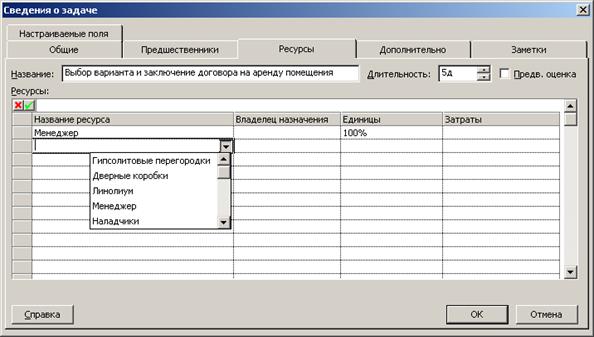
Рис.2.3. Назначение ресурсов в окне формы
Сведения о задаче
6. Используя любой из рассмотренных ранее способов, выполните назначение ресурсов в соответствии с таблицей 2.1 на все остальные работы.
7. Назначьте работам соответствующие им по смыслу материальные ресурсы с учетом плана помещения офиса. Планировка помещений офиса приведена в приложении 1.
Примечание
Вы можете заменять один ресурс другим. Выберите работу, ресурс которой Вы хотите заменить. В диалоговом окне Назначение ресурсов, выберите назначенный ресурс и щелкните по кнопке Заменить. Выберите один или более назначаемых ресурсов и затем щелкните кнопку Ok.
Замечание
Если необходимо заново определить трудоемкость работы типа FW, то предварительно удалите все назначенные на нее ресурсы.